华为刷机系统指南
华为 卡刷

华为卡刷刷机是指通过修改手机系统,替换或刷新手机原有的操作系统。
华为手机要刷机,有两种方式:一种是通过内存卡刷机,一种是通过线刷工具刷机。
对于华为手机用户来说,通过内存卡刷机是一种相对简单和方便的方法。
具体步骤如下:1. 下载所需的刷机包。
可以通过华为官方网站或第三方网站下载适用于你的华为手机的刷机包。
2. 将刷机包复制到内存卡中。
将下载好的刷机包文件复制到一个空的内存卡中,确保内存卡没有其他重要的数据。
3. 关机并进入刷机模式。
按住音量上键和电源键同时长按,直到手机进入刷机模式。
4. 进入内存卡刷机。
选择“apply update from sd card”或类似的选项(具体名称可能因手机型号而有所不同),然后选择刷机包所在的内存卡路径,确认刷机包进行刷机。
5. 等待刷机过程完成。
刷机过程需要一些时间,请耐心等待,不要中途断电。
6. 刷机完成后重启手机。
刷机完成后,手机会自动重启,并进入刷机后的新系统。
通过线刷工具刷机是另一种常见的华为手机刷机方式,可以更细致地操作手机的系统。
具体步骤如下:1. 下载线刷工具。
可在华为官方网站或第三方网站下载适用于你的华为手机的线刷工具。
2. 安装线刷工具,并打开软件。
3. 连接手机和电脑。
使用数据线将手机连接到电脑,并确保手机进入到刷机模式。
4. 选择线刷工具中的刷机包。
在线刷工具中选择适用于你的华为手机的刷机包。
5. 开始刷机。
在线刷工具中点击开始刷机按钮,然后耐心等待刷机过程完成。
6. 刷机完成后,断开手机与电脑的连接,重启手机。
无论是使用内存卡刷机还是线刷工具刷机,刷机前一定要备份手机里的重要数据,因为刷机可能会导致数据丢失。
同时,刷机可能会失去保修,所以请谨慎操作,根据自己的需求选择是否刷机。
华为智能机刷机教程

2012-5-27
2、在手机上开启USB调试,并安装驱动 (1) 在手机上按下“Menu”键,在弹出的菜单中选择“Setting(设 置)” (2) 选择“应用程序” (3) 在此界面勾选“未知来源”,然后选择“开发” (4) 勾选“USB调试”,“保持唤醒状态”,然后可以返回主界面 (5) 重新连接USB数据线 (6) 安装驱动,并检查驱动是否安装
注意:进入时间大约10秒钟左右
2012-5-27
华为刷机
QQ1239519545 有问题可以联系
ROM安装 一、下载Recovery解压并安装
本人亲测希 望对你有用
二、安装ROM 1. 将下载下来的 zip 刷机包不要解压,直接放到 Sdcard根目录上 2. 一直按住音量向上+电源按钮开机,不要松开,直到进入 recovery 模式 3. recovery中,音量上下键和菜单、主页键为上下移动,电源键和 搜索键为确认,返回键为返回上一级菜单。 4. 选择“清空所有数据和清空所有缓存恢复一下出厂(最好清空) 5. 选择“从SD卡选择刷机包” 6. 再选“从SD卡选择ZIP文件” 7. 再找到刚下载的zip刷机包完成。 9. 刷完后,返回首菜单,选择“立即重启系统”重启手机 10.然后就耐心等待一会,第一次启动会比较慢的
华为智能机刷机教程 c8650/c8650+/(sonic)u8650
Stp1
• 下载驱动 • 安装驱动
Stp2
Stp3 • 下载rom包 • 安装过程
2012-5-27
• 下recovery • 解压recovery
华为智能机刷机教程
刷入recovery的方法: 1、下载附件并解压放置到任意目录
华为手机刷机线刷教程

华为手机刷机线刷教程华为手机刷机线刷教程是一项常见的操作。
刷机是指将手机系统刷入其他版本或第三方系统的过程,可以实现更多的功能、更好的性能表现和更好的用户体验。
刷机过程中需要用到线刷工具,本文将详细介绍华为手机刷机线刷的步骤和注意事项。
首先,准备工作:1.备份数据:刷机会清除手机上的数据,请确保提前备份好手机里的所有重要数据。
2.下载线刷工具:可以在华为官网或各大手机论坛下载线刷工具,并确保其与手机型号和系统版本相对应。
3.下载刷机包:根据你所希望刷入的系统,从官方网站或论坛上下载相应的刷机包。
4.确保手机电量充足:刷机过程中需要手机保持正常电量,以免因电量不足而中断。
接下来,进入刷机模式:1.关机:按住手机上的电源键,选择关机。
2.按住音量减和电源键:按住音量减和电源键不放,直到手机进入刷机模式。
然后,进行线刷操作:1.将手机连接到电脑:使用USB数据线将手机连接到电脑,并等待电脑识别手机。
2.打开线刷工具:双击打开刚刚下载的线刷工具,并等待工具完全打开。
3.选择刷机包:在线刷工具界面中选择刚刚下载的刷机包,确保选择的刷机包与你的手机型号和系统版本相匹配。
4.点击开始刷机:在线刷工具界面中,点击开始刷机按钮,等待刷机过程完成。
刷机过程中请勿断开手机与电脑的连接,以免导致刷机失败。
最后,注意事项:1.刷机有风险:不正确的刷机操作可能导致手机无法开机、软件无法运行等问题,刷机前请确保自己有足够的技术和知识储备。
2.选择合适的刷机包:刷机包的选择非常重要,确保选择正确的刷机包以防止出现不兼容或错误的系统。
3.谨慎选择来源:确保下载刷机包和线刷工具的来源可靠,以免下载到病毒或恶意软件。
4.刷机后不可逆:刷机后无法恢复到原厂系统,除非再次刷入原厂系统的刷机包。
通过以上步骤和注意事项,我们可以顺利地进行华为手机刷机线刷的操作,实现自定义系统的功能和更好的使用体验。
但请务必记住,对于不熟悉技术的用户,建议慎重进行刷机操作,并阅读更多的教程和经验分享,以避免出现不可逆的问题。
华为手机刷机按键教程

华为手机刷机按键教程华为手机刷机按键教程华为手机刷机是指利用一些专业的工具和软件,将手机的固件更换为第三方的定制固件,以实现更多的功能和个性化设置。
刷机需要掌握一些操作技巧和按键组合,以下是华为手机刷机按键教程的详细步骤:1. 备份数据在刷机之前,一定要备份重要的数据,因为刷机有可能会导致数据丢失。
可以使用华为自带的备份软件或者第三方备份软件,将通讯录、短信、照片等重要数据备份到电脑或者云端。
2. 解除锁屏、取消密码刷机之前需要解除手机的锁屏设置和密码,否则刷机过程中手机可能会被锁定,导致刷机失败。
可以在手机的设置中找到“锁屏与密码”选项,将设置关闭。
3. 进入刷机模式华为手机有一个专门的刷机模式,可以通过按键组合进入。
首先,关机状态下按住音量下键不放,并同时按住电源键,直到手机震动并显示华为LOGO时松开这两个键。
进入刷机模式后,屏幕会显示一些有关手机的信息。
4. 连接电脑使用USB数据线将手机与电脑连接。
确保电脑上已经安装了华为手机驱动程序,否则电脑可能无法识别手机。
可以通过华为官网下载并安装最新的手机驱动程序。
5. 刷机软件准备在电脑上安装刷机软件,常用的有TWRP Recovery、ClockworkMod Recovery等。
这些软件可以通过搜索引擎下载,选择最新版本并保证软件的兼容性。
6. 刷机操作打开刷机软件,按照软件的操作界面和提示,选择安装刷机包的位置和路径,确认后开始刷机。
刷机的过程需要一些耐心,可能需要等待几分钟甚至更长时间。
7. 完成刷机当刷机过程结束后,软件会弹出提示窗口,显示刷机是否成功。
如果成功,可以选择重启手机。
重启后,手机将进入新的刷机固件系统。
需要注意的是,刷机有一定的风险,有可能导致手机无法启动或者功能异常。
因此,在刷机之前,请确保你已经了解了相关知识,有一定的操作经验,并做好备份工作。
刷机过程中要保持手机与电脑的连接稳定,不要中途拔掉数据线或者关闭电脑。
刷机时还要遵循官方或者专业人士的教程和推荐的刷机包,尽量避免使用非官方的刷机软件和固件。
华为手机刷机教程

华为刷机教程华为手机通用卡刷教程之前我给大家分享了华为手机的解锁教程。
那么手机解锁之后就可以对手机进行刷入第三方recovery和刷写第三方刷机包了。
那么下面我给大家分享一下华为手机Recovery刷机教程。
还不懂怎么用Recovery对手机进行刷机的机友可以一起来看看华为手机的Recovery刷机教程。
工具/原料∙备份个人资料并保证电量充足;∙手机下载并刷入第三方Recovery∙下载华为手机刷机包方法/步骤1.备份个人资料并保证电量充足;避免出现刷机成功后出现数据被清空2.手机下载并刷入第三方Recovery(Recovery可在网上下载并刷入各自机型的Recovery);3.下载华为手机刷机包,这可以根据个人的喜好已经需求来下载:(注意:下载各自手机的刷机包);4.手机进入刷好的第三方recovery(不同的机型,进入的方法也不一样,具体进入方法可百度一下)(注:Recovery界面下操作方式:一般音量键为上下移动。
电源键为确认键。
部分recovery支持点击触摸操作。
下面我是以按键的Recovery给大家演示的);5.进入到recovery之后,依次对手机进行双清;移动选择【清空所有数据】(注:个别recovery是清空数据/恢复出厂设置)电源键确认进入,然后再移动选择【是的-清空所有数据】6.返回recovery主界面,移动选择【清空缓存数据】(注:个别recovery是清空Cache分区)电源键确认进入,然后移动选择【是的-清空缓存】7.双清完成之后,返回到recovery主界面,选择对手机进行安装刷机包,移动选择【从SD卡安装刷机包】电源键确认进入,然后再选择【从sd卡选择zip文件】电源键确认进入(注:若是将刷机包放置到外置SD卡的请选择【从/external_sd卡选择zip文件】),然后找到刚才复制到SD卡根目录下的刷机包(.zip格式),然后电源键确认刷入8.待刷机包刷入完成后,返回recovery主界面选择,移动选择【立刻重启系统】9.9华为手机刷机成功!!以上就是今天和大家分享的华为刷机教程华为手机通用卡刷教程。
华为v9刷机教程

华为v9刷机教程华为V9(P10 Plus)是一款备受用户喜爱的手机,但有些用户可能对该设备的操作系统不满意,希望进行刷机以获得更好的使用体验。
本篇文章将为大家提供华为V9刷机教程,以帮助大家成功完成刷机过程。
首先,刷机前请备份重要数据,因为刷机过程会清除手机上的所有数据。
可以将数据备份到电脑或云存储上,确保数据的安全。
以下是华为V9刷机的具体步骤:1. 首先,下载并安装华为手机助手(HiSuite)到你的电脑上。
这个助手可以帮助你连接华为手机和电脑。
2. 确保电脑上已经安装了手机的USB驱动程序,否则华为手机助手将无法识别你的手机。
3. 打开华为手机助手,并通过USB线将华为V9连接到电脑。
4. 在手机助手上点击“刷机”选项,然后选择“刷机工具”。
5. 在弹出的窗口中,点击“刷新”按钮,选择你需要刷入的ROM包。
ROM包是刷机所需的系统文件,你可以在华为官方网站或其他可信赖的ROM资源网站上找到。
6. 确定选择了正确的ROM包后,点击“刷入”按钮。
手机助手会开始下载ROM包并将其刷入你的华为V9。
7. 等待刷机过程完成。
刷机过程可能需要几分钟时间,请耐心等待,切勿中途断开手机与电脑的连接。
8. 刷机完成后,手机将会自动重启。
你将看到一个欢迎页面,表示刷机成功。
在完成以上步骤后,你就成功地将华为V9刷机到了新的系统。
现在你可以根据个人的喜好,自由定制手机的界面和设置,体验全新的系统功能。
值得注意的是,刷机有一定的风险,可能会导致手机变砖或失去保修。
请确保你已经了解并接受这些风险,并在自己的能力范围内进行刷机。
同时,务必选择官方或可信赖的ROM包,以保证刷机的安全性和稳定性。
刷机后,如果你遇到了任何问题或需要恢复原始系统,可以重新连接华为V9并打开华为手机助手。
手机助手提供了还原系统的选项,可以帮助你解决问题并回到刷机前的状态。
总结起来,华为V9刷机可以让用户获得全新的系统体验,但需要谨慎操作,并选择合适的ROM包。
荣耀3华为怎么刷机教程
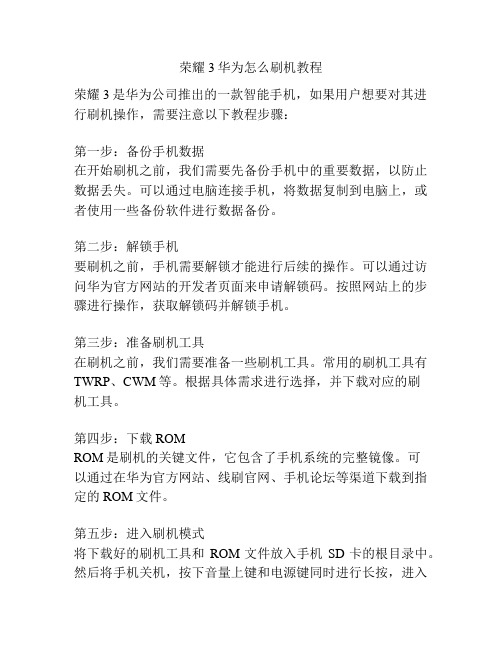
荣耀3华为怎么刷机教程荣耀3是华为公司推出的一款智能手机,如果用户想要对其进行刷机操作,需要注意以下教程步骤:第一步:备份手机数据在开始刷机之前,我们需要先备份手机中的重要数据,以防止数据丢失。
可以通过电脑连接手机,将数据复制到电脑上,或者使用一些备份软件进行数据备份。
第二步:解锁手机要刷机之前,手机需要解锁才能进行后续的操作。
可以通过访问华为官方网站的开发者页面来申请解锁码。
按照网站上的步骤进行操作,获取解锁码并解锁手机。
第三步:准备刷机工具在刷机之前,我们需要准备一些刷机工具。
常用的刷机工具有TWRP、CWM等。
根据具体需求进行选择,并下载对应的刷机工具。
第四步:下载ROMROM是刷机的关键文件,它包含了手机系统的完整镜像。
可以通过在华为官方网站、线刷官网、手机论坛等渠道下载到指定的ROM文件。
第五步:进入刷机模式将下载好的刷机工具和ROM文件放入手机SD卡的根目录中。
然后将手机关机,按下音量上键和电源键同时进行长按,进入刷机模式。
第六步:刷入刷机工具连接手机和电脑,打开刷机工具。
根据刷机工具的要求,选择相应的ROM文件进行刷机操作。
刷机过程中需要耐心等待,切勿中断操作。
第七步:清除数据和缓存在刷机完成后,建议进行清除数据和缓存的操作。
这可以帮助手机系统更好地适应新的ROM,并避免出现一些兼容性问题。
第八步:重启手机完成清除数据和缓存的操作后,选择重启手机。
等待手机正常启动,并进行一些基础的设置,如联网、设置密码等。
最后,刷机操作具有一定的风险,如果操作不当可能导致手机变砖或者数据丢失。
因此,在刷机之前务必要备份好重要的数据,并且按照上述教程步骤进行操作。
如遇到问题,可以在相关论坛上寻求帮助或者咨询专业人士。
刷机操作需要谨慎,切勿盲目操作。
华为mate7如何刷机教程

华为mate7如何刷机教程华为Mate7是一款由华为公司推出的Android智能手机,拥有多项出色的功能和性能。
虽然华为公司为Mate7提供了稳定的固件更新,但是有些用户仍然会尝试刷机,以获取更多的功能或将设备恢复到原始状态。
以下是关于如何刷机华为Mate7的详细教程,共计1000字。
第一步:备份数据在开始刷机前,强烈建议您备份所有重要的数据。
刷机过程中可能会格式化设备存储空间,导致所有数据丢失。
您可以通过使用华为自带的备份工具或第三方备份应用程序,将重要的照片、联系人、短信和应用程序数据备份到电脑或云存储中。
第二步:解锁引导程序华为公司为手机提供了解锁引导程序的选项,允许用户刷入非官方的第三方ROM。
首先,您需要访问华为的官方解锁网站,并按照指示注册和提交申请。
华为的工作人员将审查您的申请,并在通过后向您发送解锁码。
一旦收到解锁码,您可以从华为的官方网站下载并安装解锁工具。
运行该工具,并按照提示输入解锁码。
注意,解锁引导程序将清除设备上的所有数据,请确保已经完成了备份。
第三步:选择合适的刷机工具对于华为Mate7,有几种流行的刷机工具可供选择。
其中最常用的是TWRP(Team Win Recovery Project)和CWM (ClockworkMod Recovery)。
这些工具可以让您在刷入第三方ROM之前对系统进行备份和还原,甚至进行系统的分区操作。
您可以从官方网站上下载并安装适用于华为Mate7的TWRP 或CWM。
确保您选择与您的设备型号和Android版本兼容的版本。
安装过程比较简单,您可以通过运行适用于您的设备的刷机工具进行安装,并根据提示操作即可。
第四步:下载并刷入ROM在确认您的设备已解锁并安装了合适的刷机工具后,您可以开始下载适用于华为Mate7的第三方ROM。
这些ROM通常由第三方开发者或团队制作,并提供额外的功能和性能优化。
您可以通过在网上搜索华为Mate7的ROM来找到适合您的设备的ROM。
- 1、下载文档前请自行甄别文档内容的完整性,平台不提供额外的编辑、内容补充、找答案等附加服务。
- 2、"仅部分预览"的文档,不可在线预览部分如存在完整性等问题,可反馈申请退款(可完整预览的文档不适用该条件!)。
- 3、如文档侵犯您的权益,请联系客服反馈,我们会尽快为您处理(人工客服工作时间:9:00-18:30)。
手把手教你一步一步学刷机(新手进来,老鸟绕道)很长一段时间了,有部分刚开始接触C8500的机友在论坛中不断发短消息给我询问有关刷机的问题,同时也看到一些刚接触C8500的机友在论坛中发贴和跟贴询问如何刷机的问题及存在的困惑,特别是有个机友发短消息对我说在他在使用英文版的“Recovery”时,由于不懂英文,本来要要清空缓存的却误选择了格式化SD卡,导至SD卡中的资料丢失,因此,他问我能不能写一篇更详细、更全面的C8500刷机教程,一看就懂的那种。
其实,我也有这种想法,但说起来容易,真正写起来却很难,一是论坛中已经有很多的介绍C8500刷机的教程了,二是要怎么写才才算全面、详细,这个确实很难把握。
但为了不辜负那些机友的信任,我还是得写,尽量做到详细、全面吧!一、简单介绍一下Android智能操作系统作为Android智能操作系统的手机用户,你应当知道什么是Android智能操作系统:Android一词的本义指“机器人”,同时也是Google于2007年11月5日宣布的基于Linux平台的开源手机操作系统的名称,该平台由操作系统、中间件、用户界面和应用软件组成,号称是首个为移动终端打造的真正开放和完整的移动操作系统。
二、为什么要刷机,刷机有风险吗?(一)为什么要刷机?新版本的rom会更稳定,可以打上新的补丁,可以解决一些之前存在的bug,可以增加一些新的功能等等。
(二)刷机有风险吗?其实Android系统的手机刷ROM是最容易的,它不像Windows Mobile系统手机刷机那样需要先刷(降)SPL (全称Second Program Loader,是手机刷机的专业术语,除了包含手机的bootloader启动android外,还包含其它的一些功能,如刷nbh,支持fasboot等),在Windows Mobile系统手机(如我的多普达P660)中,在刷ROM之前如果不先刷(降)SPL,那手机必定变为砖头。
但Android系统的手机刷ROM却不需要刷(降)SPL,直接下载官方(如华为)的刷机包(我不喜欢官方的刷机包,里面定制了太多的需要上网产生流量的软件,虽然你也可以在取得权限后从系统中删除,但系统中始终会留下垃圾文件,使手机的运行速度减慢因此,我都是从网上下载高人制作的简洁刷机包,然后安装自己喜欢的软件即可)开刷却可。
因此,Android系统的手机刷ROM是最简单、最安全的(特别是后缀名为ZIP的卡刷),刷机后手机变砖头的机率很小。
因此,各位机友、特别是新手可以放心大胆的开刷。
三、什么是ROM(即我们常说的刷机包)?电脑里的硬盘在手机里我们把它叫做flashrom,而我们常说的刷机其实在就是刷写这个rom(把刷机包的数据写进rom 里)。
rom是分了很多个区的,有IPL,SPL,OS,RADIO等等,而当中os又分了很多个区,每个区都有分区的用处, os里的分区又有system,boot,data等等。
ROM的种类1、官方提供的升级包。
格式为“UPDATA.APP”(见图一,以下简称app)文件,我们从官网下载的都是zip格式的,需要解压,解压后把UPDATA.APP放在SD卡的根目录中的dload文件夹中进行进级,一般都是两个文件,UPDATA.APP 和userdata.hwcfg,后者一般0字节可以没有。
图一2、用recovery软件由网络高手自己编制的刷机包。
格式为“zip”文件(见图二)。
图二3、以fastboot方式由网络高手自己编制的刷机包。
格式为“img”文件(见图三)。
其实“img”文件就是一个分区的镜像文件,相当于我们在电脑上用GHOST软件给自己的系统备份一个镜像文件,当系统崩溃时又用GHOST来进行还原。
图三以上三种刷包中,最安全的是zip格式的,第二安全的是 img格式的,而最危险的就是app格式的刷机包。
当前,刷机刷成真砖头的都是刷了app补丁酿成的。
原因如下:1. zip包里只是os里的分区文件,刷坏了只会变假砖,不会变真砖,所以很安全。
2.对img包就要重视了,如果只是os里的分区文件,那么跟zip包一样安全,如果是刷了os分区以外的文件就有可能变真砖了。
3.而app包是rom里的所有分区都有的,包含os里本身和之外的东西,所以危险性也是最大的。
正因为如此,官方不发布任何制做app包的东西和教程,所以app包只能由官方来发布,刷机者没有其他的途径可以获得,网络上的高手也做不出来。
因此,我们只有刷相同型号的app包才是最安全,而乱刷其他型号的app包(如C8500手机刷了U8600_2.2刷机包),其后果就严重了,轻者不能正常开机,重者则变砖头。
三、对SD卡进行分区为什么将SD卡分区为FAT32和EXT3二个分区呢?目的只有一个,那就是为了日后将各种应用软件和游戏都装入SD 卡,以腾空手机内存,加快手机运行程度,同时已使机友能“海量”的安装自已喜欢的各种应用软件和游戏手机中。
先安装Acronics Disk Director Suite, 中文版下载地址为:/d/downpage.php?n=1&id=18168::127 7022941安装完成后启动软件,启动后如图;图四首先我们需要对手机热爱SD卡进行分区,分一个FAT32分区和一个Ext3分区,FAT32分区用于正常存储图片、音乐、视频等资料,而Linux格式的Ext3分区就是用于扩容安装软件的分区,相当于给手机增加可用内存。
我们以2G SD卡为例,FAT32分区1.35GB,Ext3分区494MB。
将手机SD卡装入读卡器并连接电脑,然后运行Acronis Disk Director Suite软件。
1.FAT32分区。
我们找到代表SD卡的磁盘分区,点击右键,选择“删除”命令,删除已有分区。
当成为“未分配”分区时,点击右键,选择“创建分区”,在弹出的对话框中,文件系统选择:FAT32,创建为“主分区”,设置好分区大小1.35GB,点击确定按钮。
图五2.Ext3分区。
在剩余的494MB分区上,点击右键,选择“创建分区”,在弹出的对话框中,文件系统选择:Ext3,创建为“主分区”,设置好分区大小494MB,点击确定按钮。
图六3.确认分区。
上述分区设定完成后,软件只是记录了分区操作,并没有真正在SD卡上进行分区。
点击软件工具栏中的“提交”(即软件界面左上角的那面黑白相间的旗帜)按钮,确认执行分区操作,这时你要耐心等待,并不要进行任何操作,直到提示“操作成功完成”说明分区成功了。
四、现在开始刷机我今天给大家推荐的是本论坛kuaipao111大侠修改的2.2ROM,这是一个不错的刷机包,目前我一直在用,原文链接:/viewthread.php?tid=154696&h ighlight请大家注意,要下载那个712(2.2)两点触控版的(712ldck.zip)刷机包。
至今为至,我差不多已经将论坛中所有的C8500 -2.2刷机包刷了个遍,这个ROM是目前我认为最好的2.2版本刷机包,相对于其它2.2的刷机包而言,稳定、省电、系统资源占用率少是它的最大特点,“recovery”版本我推荐中文的,直观、明了。
好了,说了那么多废话,我们转入正题,刷机开始:(一)首先安装recovery(这里推荐的是中文版Recovery2.5.0.9.)(1)首先确保电脑安装了手机驱动,可以正常使用fastboot模式刷机,并将C8500 -2.2.2.zip刷机包文件放在SD卡根目录下(如图示)。
图七(2)将C8500中文Recovery2.5.0.9.zip压缩包解压后放至电脑中的某盘符中,如E盘(如图示)。
图八(3)将手机与电脑断开连接并关闭手机。
(4)在关机状态下按住音量减小键+红色挂机键+开机键一段时间,会发现停留在华为开机图像,之后手机连接电脑,去设备管理器里确认ADB设备(Android Sooner Single ADB Interface)是否正常启动(方法是:在电脑桌面上,在“我的电脑”上点击右键—选择“属性”-选择“硬件”-选择“设备管理器”— ADB设备),下图是正常启动的情况;图九如果在设备管理器中看不到ADB设备,说明你的手机与电脑没有正确连接,此时,你应该检查你的电脑是否正确安装了手机驱动,如果手机驱动正常,那么再次重复上一步过程,直到确认设备管理器里ADB设备正常启动;(5)运行刚才解压的Recovery包里的“启动刷机.bat”(见图),大约几秒钟的时间即可安装成功,之后手机会自动重启;图十(6).刷好Recovery后,在关机状态下按住音量增加键+绿色通话键+开机键一段时间,之后会进入Recovery界面;图十一我们看到Recovery界面中一共有九个选项,从上到下依次为:a、重新启动b、选择SD卡中的刷机包c、清空全部/恢复初始状态d、清空缓存e、通过SD卡中的unptde.zip文件升级f、Ghost备份/恢复g、SD卡分区h、U盘模式i、高级在这九项当中,我们一般用到的为1至4项,其它的很少用到(7)在 Recovery界面中,上下移动用手机导航键的上下方向键控制,确认为手机导航键(见图),返回上一级菜单为关机键;图十二(二)开始刷机(1)首先“wipe”,中文“Recovery”中的“wipe”是指清空缓存,我们选择d、清空缓存,问:“是否清空缓存”,选择“是”,按确认键确认;(2)我们选择c、清空全部/恢复初始状态,问:“是否清空全部/恢复初始状态”,选择“是”,按确认键确认;(3)我们选择b、选择SD卡中的刷机包,接着选中“C8500 -2.2zip”,问“是否安装C8500 -2.2zip”,选择“是”,按确认键确认;接着整个刷机过程会自动进行,你不需要做任何事,这个过程大约需要2至3分钟,安装完成之后,系统会自动返回Recovery界面,(4)会返回到Recovery初始界面,如果还需要刷补丁包(如多点触摸的、照相机补丁等)的可直接重复第三步,不需要再刷补丁包的直接选择第一项“重启”,之后手机自动重启,至此,刷机成功。
五、安装“高级设置”,目的是选择将各种应用软件和游戏装入SD卡(一)安装“高级设置”,怎样安装不不需要讲了吧,不要告诉我你不会在手机上安装软件喔;(二)设置方法:很简单的,运行“高级设置”-选择“APP2SD”-选择“SD卡”(如图示)图十三图十四图十五六、安装“APP2SDpro”,目的也是选择将各种应用软件和游戏装入SD卡有的机友也许会问,已经安装了“高级设置”软件,设置了将各种应用软件和游戏装入SD卡,为什么还要安装“APP2SDpro”呢?回答是,虽然安装了“高级设置”软件,设置了将各种应用软件和游戏装入SD卡,但并不是所有的软件都和游戏都可以装入SD卡的,实际操作当中还是会有极少数软件和游戏自动安装到手机内存中,所以我们需要安装“APP2SDpro”这个软件,“强行”将安装到手机内存中的软件和游戏移动到SD卡中。
